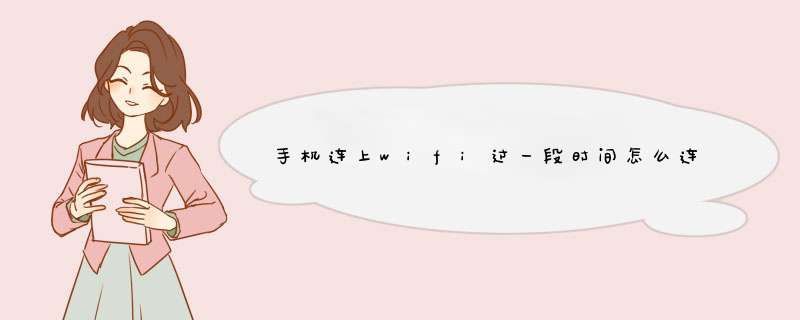
若使用的是vivo手机,建议可参考以下方式操作:
1、检查WiFi密码是否正确
建议输入密码时点击"眼睛图标",将密码显示出来,确保密码正确。
2、重新连接WiFi
请进入设置--WLAN,点击需要连接的WiFi,点击"忘记网络/忘记密码"后重新连接。
3、检查WiFi网络是否正常
请对比其它手机连接相同WiFi是否正常,确认是WiFi还是手机原因。如是WiFi原因,请重启无线路由器查看。同时可进入路由器管理界面查看是否设置有特殊功能:如连接数量限制,MAC绑定,上网时间管理等。
4、重置网络设置
重置网络设置会将WLAN、移动数据网络、蓝牙等网络的连接记录删除,可进入设置--系统管理--备份与重置--重置网络设置--重置设置--按提示操作即可(双卡时需选择对应的SIM卡)。
注:进入云服务--数据同步--打开WLAN、蓝牙等可将数据同步到云服务。进入“云服务”--设备云备份--备份数据类型--打开“系统数据”--返回上一个页面--立即备份,对部分系统设置数据进行备份。
5、还原所有设置(查看不到重置网络设置菜单时,进行此操作)
可进入设置--系统管理/更多设置--备份与重置/恢复出厂设置--还原所有设置--还原,恢复设置选项。此操作不会删除文件或软件,会取消密码,还原所有的设置,包括:设置的壁纸、解锁样式、WiFi、默认开启程序等。
操作前可进行备份:进入云服务--设备云备份--备份数据类型--系统数据--返回--立即备份可备份部分系统设置和桌面布局;云服务--数据同步--打开WLAN、蓝牙等可将数据同步到云服务。
6、操作以上方法后,如果问题仍然存在,请前往当地vivo客户服务中心检测,进入vivo官网--我的--服务网点--选择省市查询当地的服务中心地址以及****,也可点击网页链接搜索服务中心地址。
没有wifi原因:
1、网络故障,网线连接也上不去。设置了路由器隐藏,只能通过输入SSID和密码才能加入,单独搜索是无法查看的。
2、无线路由器电源没开,网线没有连接上,水晶头损坏。
3、无线路由器无线网络部分设置改变,或者关闭无线功能。路由器由于保密性以及防止蹭网现象发生都会有mac地址过滤设置,导致网络连接不上。
家里的WIFI突然搜不到了解决方法:
1、重启路由器,进入无线路由器来修改WIFI名称。
2、查看路由器是否建立了mac地址过滤规则。把手机的mac地址添加到规则当中就可以搜索并且连接。
3、路由器无线功能损坏,需要更换无线路由器。
感叹号代表手机连上wifi但无网络访问。
手机连接上WiFi却无网络访问的原因有:
1、WiFi本身问题,可能WiFi未正常连接,导致无法上网;
2、路由器问题,可能路由器过热或者损坏;
3、可能宽带欠费,导致无法上网;
4、WiFi名字包含中文,导致部分手机无法连接上网;
5、手机系统问题,可能系统出现了问题,导致连接上了WiFi却无法上网。
建议解决办法:
1、使用其他手机或设备连接WiFi试试能否上网,排除WiFi本身问题;
2、重启一下路由器试试,或者将路由器恢复一下出厂设置,然后重新拨号上网,并根据设置向导重新设置WiFi,或者更换新路由器再进行拨号连接上网;
3、联系一下宽带客服,确认宽带账号是否有异常,如欠费,充值一下宽带,然后再拨号连接试试;
4、如WiFi名字包含中文,建议修改为英文或者英文加数字的组合再进行连接;
5、如以上原因都排除,那么久很有可能是手机系统问题了,建议恢复一下出厂设置或者刷机看看能否解决问题。
手机是否连着其它无线网络(WIFI),或者手机SIM卡是否能正常识别,并且没有欠费,解决方法如下。
1、首先解锁华为P40,在EMUI 1100中打开华为手机后,点击设置的图标。
2、接着在打开的设置页面中,选择移动网络的选项进入。
3、然后在打开的页面中,点击下方的流量管理的选项。
4、接着在打开的页面中,选择应用联网的选项进入。
5、最后在打开的页面中,如下图所示,勾选上方的移动数据即可。
如果您使用的是华为手机,能连上wifi但是不能上网,可以通过以下方法进行排查处理:
一、若使用的是家庭网络,建议连接其他wifi或手机个人热点进行测试排查:
1如果连接其他WiFi正常
(1)请不要远离路由器;
(2)请检查宽带帐号是否到期,重启路由器并重启手机后尝试;
(3)如果将路由器设置过黑白名单,则需检查手机mac地址是否加入路由器端,如路由器没有设置黑白名单,请将路由器断电重启尝试。
2如果连接其他WiFi也无法上网
(1)请重新打开WLAN开关连接尝试;
(2)建议在设置中搜索还原网络设置,根据屏幕提示还原。(注:此操作会删除WLAN和蓝牙连接记录)。
二、若使用的是公共网络:
1尝试在人流量较少的地方使用,并确认热点可正常使用。
2请确认是否需通过浏览器登录网站注册后才能上网。如果无法弹出认证页面建议您参考如下方法进行解决:
(1)关闭浏览器后重新打开,点击任意网页后重试。
(2)建议您在页面地址输入“wwwexamplecom/proxypac”,查看是否能引导弹出认证页面。
(3)下载其他的三方浏览器尝试。
(4)长按WLAN网络,选择修改网络,勾选显示高级选项,使用设备 MAC连接尝试。
(5)建议您尝试下载第三方WLAN管理软件,会提示进行网页认证。例如wifi管家。
如果认证成功后仍然无法上网,请您尝试以下方法解决:
(1)请您重新连接网络并认证
有可能是因为您的认证时间过期,导致无法上网,建议您点击或长按WLAN网络名称选择不保存网络,然后重新认证连接尝试。
(2)请您尝试关闭其它连接成功的手机WLAN后再连接认证
公共网络可能在服务器端设置了允许接入的终端数量上限。如果您有已连接成功的手机,建议暂时关闭该手机的WLAN网络,用认证成功但无法上网的手机重新连接尝试。
(3)仍无法解决
若仍然连接不上,建议您在人流量少的地方连接使用公共网络。
三、若个别应用无法上网:
请打开设置,在上方搜索框内输入流量管理并点击进入流量管理页面,点击应用联网 ,查看个别应用是否勾选WLAN权限,建议将需要使用应用的WLAN权限全部勾选。
如果尝试以上方法,均未能解决问题,建议备份数据(QQ,微信等第三方应用需单独备份),携带购机凭证前往华为客户服务中心检测。
相关连接如下: 预约服务客户服务中心维修备件价格查询寄修服务
手机连接WiFi时,已经输入了正确的WiFi密码,而且手机提示也连接上了wifi,但网络还是不可用。造成这样的问题原因比较多,下面讲讲如何逐个分析并排除:
1、WiFi本身问题。例如WiFi没有正常连接,所以无法上网。
2、路由器的问题。例如路由器过热或者损坏。
3、可能宽带问题。例如宽带欠费,所以无法上网。
4、中文字符问题。例如WiFi名字包含中文,部分手机因此无法连网。
5、手机系统问题。例如系统出现bug,所以WiFi虽然有信号但无法上网。
建议解决办法如下:
1、尝试用其它手机或设备连WiFi,排除WiFi本身问题。
2、重新启动一下路由器,或者直接恢复出厂设置,然后尝试拨号上网。
3、可以联系宽带客服,询问宽带账号是不是有异常,如果欠费就充值,然后再尝试拨号连接。
4、如果是WiFi名字包含中文,那么可以直接改为英文或者英文加数字的组合,再进行连接。
5、如果上面的原因都排除,那么就很有可能是手机系统问题了,建议恢复一下出厂设置或者刷机看看能否解决问题。
无线网络上网可以简单的理解为无线上网,几乎所有智能手机、平板电脑和笔记本电脑都支持Wi-Fi上网,是当今使用最广的一种无线网络传输技术。实际上就是把有线网络信号转换成无线信号,就如在开头为大家介绍的一样,使用无线路由器供支持其技术的相关电脑,手机,平板等接收。手机如果有Wi-Fi功能的话,在有Wi-Fi无线信号的时候就可以不通过移动联通的网络上网,省掉了流量费。
无线网络无线上网在大城市比较常用,虽然由Wi-Fi技术传输的无线通信质量不是很好,数据安全性能比蓝牙差一些,传输质量也有待改进,但传输速度非常快,可以达到54Mbps,符合个人和社会信息化的需求。Wi-Fi最主要的优势在于不需要布线,可以不受布线条件的限制,因此非常适合移动办公用户的需要,并且由于发射信号功率低于100mw,低于手机发射功率,所以Wi-Fi上网相对也是最安全健康的。
WiFi在掌上设备上应用越来越广泛,而智能手机就是其中一份子。与早前应用 于手机上的蓝牙技术不同,WiFi具有更大的覆盖范围和更高的传输速率,因此WiFi手机成为了移动通信业界的时尚潮流。 由于WiFi的频段在世界范围内是无需任何电信运营执照的免费频段,因此WLAN无线设备提供了一个世界范围内可以使用的,费用极其低廉且数据带宽极高的无线空中接口。
欢迎分享,转载请注明来源:品搜搜测评网

 微信扫一扫
微信扫一扫
 支付宝扫一扫
支付宝扫一扫
